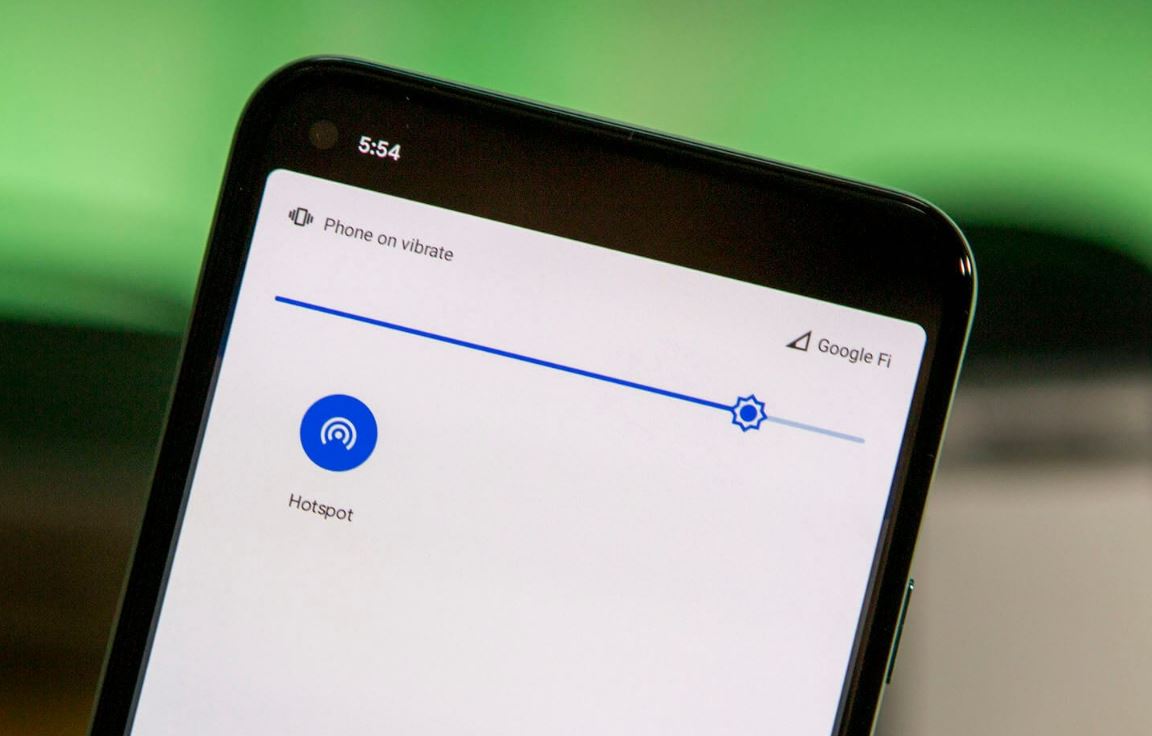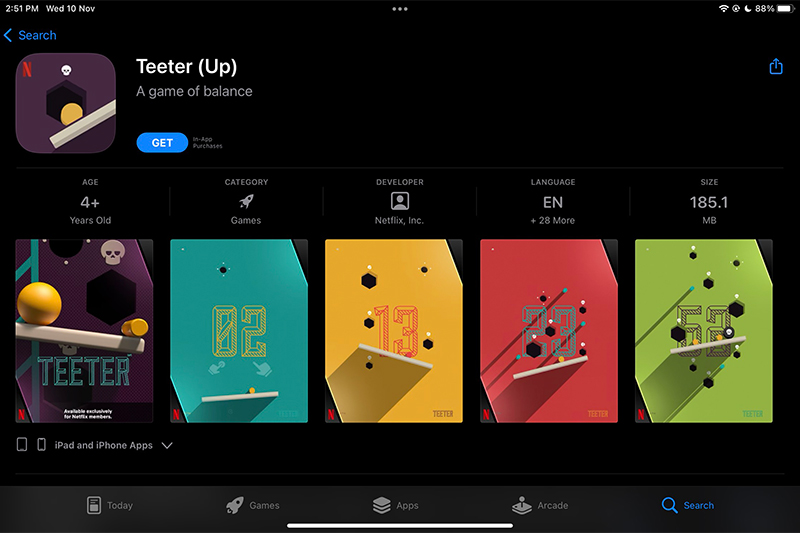Wat te doen als een Android-hotspot niet werkt? Verschillende gebruikers melden dat Mijn hotspot Android niet inschakelt. Hier zijn enkele dingen die u kunt proberen om fouten met mobiele hotspots op te lossen.
Je werkt vanuit huis via je wifi, maar wat als er iets mis is met je lokale internetprovider (ISP) en je je wifi niet kunt gebruiken voor die tijdlijn? Het enige waarmee u verbinding kunt maken met uw kantoor, zijn uw mobiele gegevens. Alsof er iets was gebeurd bij de ISP, schakelden we meteen over naar een persoonlijke hotspot voor een tijdelijke oplossing. Mobiele hotspots zijn echter niet altijd zo betrouwbaar als we zouden willen en kunnen defect raken. Zoals veel gebruikers tot de conclusie zijn gekomen dat hun mobiele hotspot niet werkt op Android.
“Waarom werkt mijn mobiele hotspot niet? Ik heb een oplossing nodig.. ” zei een van de Android-gebruikers.
In dit artikel is ons uiteindelijke doel om problemen met Android-hotspots op te lossen die niet werken.
Hoe werkt een persoonlijke Android-hotspotfunctie?
Wanneer je deze functie activeert, gebruikt je telefoon je mobiele data om een wifi-hotspot te maken. U kunt vervolgens een computer of ander apparaat op deze hotspot aansluiten om toegang te krijgen tot de internetverbinding. Kortom, uw Android kan uw mobiele dataverbinding gebruiken om een persoonlijke Wi-Fi-hotspot te creëren waarmee uw pc/laptop verbinding kan maken. Je kunt meerdere apparaten tegelijk aansluiten.
Met een mobiele Wi-Fi-hotspot kunt u de netwerkverbinding van uw smartphone delen met uw andere mobiele apparaten, zodat ook zij overal waar u een mobiele service hebt verbinding met internet kunnen maken.
Hoe u van uw Android-telefoon een mobiele hotspot maakt
- Klik op Instellingen en vervolgens op Verbindingen. Klik vervolgens op Mobiele hotspot en tethering. Schakel Mobiele hotspot in op Aan. Eenmaal geactiveerd, klikt u nogmaals op Mobiele hotspot en scrolt u omlaag naar Wachtwoord. Hier kunt u het wachtwoord wijzigen in iets dat sterk genoeg is om te voorkomen dat ongewenste gasten deelnemen.
Maar wat als de hotspot Android niet inschakelt? Maak je geen zorgen, de onderstaande oplossingen kunnen het probleem oplossen.
mobiele hotspot werkt niet android
Waarom werkt mijn mobiele hotspot niet? Er zijn meerdere factoren die voorkomen dat mobiele Android-hotspots niet werken zoals verwacht, zoals bug, oude band, VPN, enz. Lees hieronder voor oplossingen voor probleemoplossing om het probleem op te lossen.
Start je apparaat opnieuw op
Soms is de eenvoudigste oplossing zeer effectief. Het werkingsmechanisme van alle computers, inclusief onze smartphones, lijkt erg op elkaar. Net zoals we onze pc elke keer opnieuw opstarten als deze crasht of crasht, moeten we ook onze Android opnieuw opstarten. Het opnieuw opstarten van uw apparaat kan nuttig zijn bij het oplossen van enkele van de fouten en zal u zeker helpen het probleem met de mobiele hotspot op te lossen. Een harde reset doen, zo gaat dat!
Houd de knop Volume omlaag en de aan / uit-toets 10 seconden ingedrukt. Hierdoor wordt uw apparaat gedwongen uit en weer in te schakelen. Wanneer het logo verschijnt, laat u beide toetsen los en wacht u tot de telefoon opnieuw is opgestart.
Vliegtuigmodus in- en uitschakelen
Wat moet ik doen als mijn hotspot is verbonden maar ik geen internettoegang heb? Schakel de vliegtuigmodus in en uit. De vliegtuigmodus schakelt de mogelijkheid van de mobiele telefoon om verbinding te maken met mobiele netwerken uit. Dus door de vliegtuigmodus op je Android in en uit te schakelen, reset je effectief ook functies zoals mobiele verbinding, wifi-verbinding, bellen via wifi en persoonlijke hotspot. Als je netwerkproblemen hebt, kan het in- en uitschakelen van de vliegtuigmodus helpen om deze op te lossen. Zo doe je dat,
Open het controlecentrum van uw apparaat. U ziet een vliegtuigpictogram, zet het gewoon aan (wacht een paar seconden) en zet het uit.
Controleer of de internetverbinding van uw telefoon werkt.
Voordat u vaststelt dat de internetverbinding van uw telefoon werkt, moet u ervoor zorgen dat uw mobiele gegevens zijn ingeschakeld. Voer een snelle Google-zoekopdracht uit om te bevestigen of uw gegevens traag of slecht ontvangen worden. De meeste providers bieden abonnementen en services voor mobiele data met beperkte data. Zorg dus voor een beperkte hoeveelheid data om de hotspot aan te bieden en maak probleemloos gebruik van een internetverbinding.
Optie voor gegevensbesparing uitschakelen
Uw apps gebruiken mobiele gegevens, maar als gegevensbesparing is ingeschakeld, kunt u dit minder vaak doen en uw gegevensgebruik helpen verminderen. Het systeem blokkeert het gebruik van achtergrondgegevens en vertelt apps om waar mogelijk minder gegevens op de voorgrond te gebruiken. Data Saver kan uw persoonlijke hotspot-verbinding verbreken. Het uitschakelen van gegevensbesparing is een van de eenvoudige manieren om te repareren dat mobiele hotspot niet werkt op Android. Dat is hoe,
Open Instellingen op uw apparaat, tik op Verbindingen, selecteer Gegevensgebruik, nu ziet u de optie Gegevensbesparing, tik erop en schakel deze uit.
Nadat u gegevensbesparing hebt uitgeschakeld, schakelt u ook de batterijbesparing uit. De hotspot op uw Android-apparaat vertoont problemen omdat de energiebesparende modus is geactiveerd.
Instellingen openen Ga naar het menu Batterij, selecteer Batterijbesparing en tik op Nu uitschakelen.
bandbreedte wijzigen
De nieuwste Android-smartphones hebben een frequentie van 5 GHz, maar oudere modellen ondersteunen deze technologie niet. Als een van uw apparaten de nieuwste 5GHz-band niet ondersteunt, kunt u overschakelen naar de 2,4GHz-band die door de meeste Android-telefoons wordt ondersteund. Dat is hoe,
Open Instellingen Ga naar Netwerk & internet Tik op Hotspot & tethering Tik op Draagbare hotspot Tik nu op Geavanceerd of stel een draagbare hotspot in en tik vervolgens op “Selecteer AP-band” Selecteer de 2,4 GHz-band in het pop-upvenster dat verschijnt.
VPN uitschakelen
Het klinkt misschien gek, maar het gebruik van een virtueel particulier netwerk (VPN) kan de mobiele connectiviteit van uw telefoon verpesten. Daarom raden we aan om de VPN-service uit te schakelen voordat je de hotspot op de telefoon gebruikt.
Reset je toegangspunt
Je hebt alle bovenstaande oplossingen geprobeerd, maar werkt de Android-hotspot nog steeds niet? Of kunt u geen verbinding maken met een toegangspunt? Reset vervolgens uw volledige netwerkinstellingen, waaronder ook uw toegangspunt. Als u dit doet, wordt er een nieuwe hotspot voor uw Android-apparaat gemaakt. Hoe reset ik mijn toegangspunt?
Open de app Instellingen op uw Android-apparaat. Scroll naar beneden en selecteer Systeem. Tik op Geavanceerd. Selecteer Opties resetten. Selecteer Wi-Fi, mobiel en Bluetooth resetten. Volg de instructies op het scherm. Bevestig de informatie. Tik op Resetten.
Na het resetten van uw toegangspunt, worden de instellingen teruggezet naar de standaardinstellingen.
Update je telefoonsoftware
Nieuwe Android-software kan het probleem met Android Hotspot Not Working permanent oplossen. Het is een geweldige oplossing voor elk type probleem en ook het hebben van een bijgewerkt apparaat is uitstekend voor de gezondheid van uw mobiele apparaat. Kortom, het updaten van het besturingssysteem van je Android-apparaat naar de nieuwste zou geweldig zijn en je kunt repareren dat je geen verbinding kunt maken met de hotspot in een mum van tijd. Dat is hoe,
Open instellingen, klik vervolgens op systeem en controleer vervolgens op een software-update. Of u kunt zoeken naar het woord “update” in uw instellingen.
Zet je telefoon terug naar de fabrieksinstellingen
Opmerking:- Bij een fabrieksreset worden alle gegevens op uw telefoon verwijderd. Hoewel alle gegevens die in uw Google-account zijn opgeslagen, worden hersteld, worden alle apps en de bijbehorende gegevens verwijderd. Voordat u een fabrieksreset uitvoert, raden we u aan een back-up van uw telefoon te maken.
Nadat je alle oplossingen hebt geprobeerd, kun je nog steeds geen verbinding maken met de hotspot! Dus fabrieksreset kan het laatste redmiddel zijn. Hoe mobiele hotspot-fout op te lossen? Reset je mobiel, hiermee worden alle storingen op je telefoon verwijderd en kun je opnieuw beginnen. Dat is hoe,
Ga naar instellingen, klik op over de telefoon en selecteer vervolgens het pictogram voor back-up en reset. Daarna ziet u de pictogramnaam alle gegevens wissen (fabrieksinstellingen herstellen), klik daarop, typ het wachtwoord (als u er een heeft), waarna uw Android-apparaat uw telefoon automatisch terugzet naar de fabrieksinstellingen.
conclusie
Zelfs als uw mobiele hotspot is verbonden, maar er is geen internettoegang op uw Android-telefoon, kunt u de bovengenoemde oplossingen gebruiken. Hotspot die niet werkt op je Android-apparaat kan een van de frustrerende dingen zijn die je ooit hebt meegemaakt. Pas de bovengenoemde stappen toe en verhelp het probleem met de hotspot niet op een Android-telefoon. Ik hoop dat de oplossingen het Android-probleem hebben opgelost.
Lees ook: